cad安装缺少net组件怎么解决 安装cad说缺少net.组件如何处理
更新时间:2024-05-01 15:47:00作者:qiaoyun
cad是款许多人会用到的计算机辅助软件,很多人都会安装使用,可是在安装的时候,总是会遇到一些问题,比如近日有部分用户反映说遇到了cad安装缺少net组件的情况,很多人遇到这样的问题都不知道怎么解决,有遇到一样情况的用户们可以跟着一起来看看安装cad说缺少net.组件的处理方法。
方法如下:
1、首先,按键盘上的 Win + X 组合键,或右键点击任务栏底部的Windows开始图标,在打开的隐藏菜单项中,选择运行。
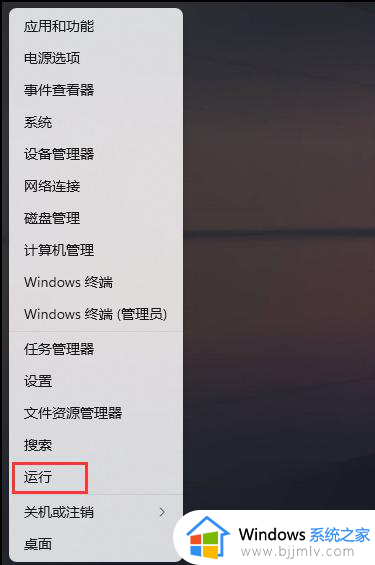
2、运行窗口,输入 control 命令,按确定或回车,打开控制面板。
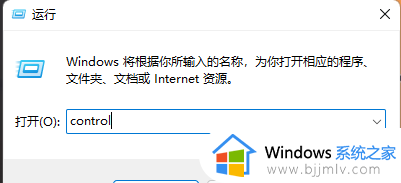
3、控制面板窗口,类别查看方式,点击调整计算机的设置下的卸载程序。
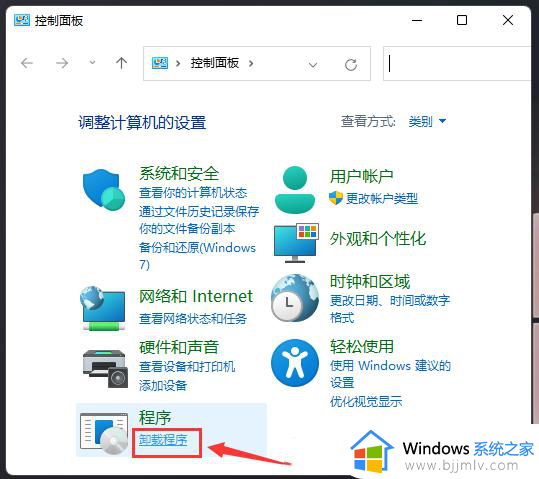
4、程序和功能窗口,左侧边栏,点击启用或关闭 Windows 功能。
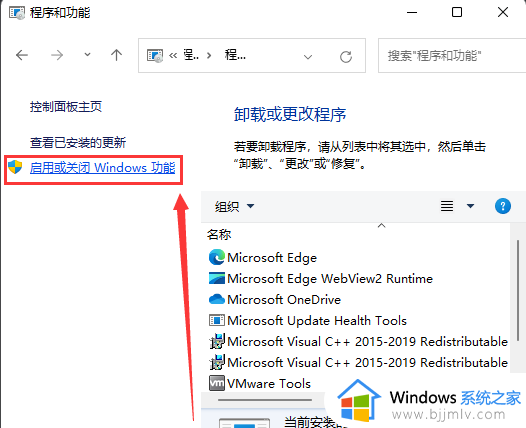
5、Windows 功能窗口,找到并勾选.NET Framework 3.5 (包括 .NET 2.0 和3.0)。
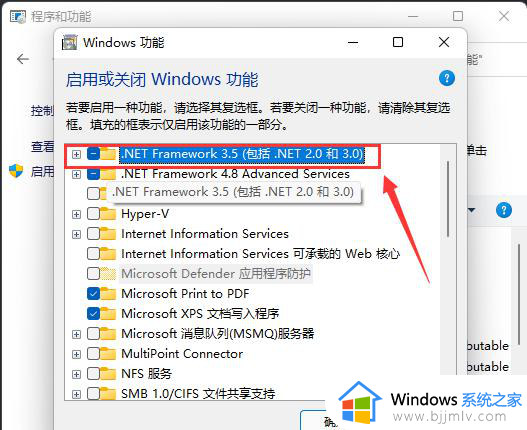
6、正在搜索需要的文件,这步骤只需要等待net组件下载安装即可。
以上给大家介绍的就是cad安装缺少net组件的详细解决方法,有遇到一样情况的话,可以参考上述方法步骤来进行解决吧,希望帮助到大家。
cad安装缺少net组件怎么解决 安装cad说缺少net.组件如何处理相关教程
- net组件怎么安装 net插件怎么安装
- cad缺少驱动程序aceredist的原因是什么 cad显示缺少驱动程序aceredist如何解决
- 怎么安装cad字体文件 cad如何安装字体文件
- net framework 3.5 无法安装如何解决 net framework 3.5怎么安装不了
- 电脑怎么安装cad软件 电脑怎样安装cad软件
- windows无法安装net framework3.5怎么办 windows安装net framework3.5不成功如何解决
- cad安装后打不开怎么办 cad安装完成显示无法启动处理方法
- 缺少msvcr110.dll解决方法 电脑缺少msvcp110.dll文件怎么办
- .net framework 3.5有必要装吗 .net framework 3.5安装不了如何解决
- cad显示已安装怎么办 cad显示已安装怎么解决
- 惠普新电脑只有c盘没有d盘怎么办 惠普电脑只有一个C盘,如何分D盘
- 惠普电脑无法启动windows怎么办?惠普电脑无法启动系统如何 处理
- host在哪个文件夹里面 电脑hosts文件夹位置介绍
- word目录怎么生成 word目录自动生成步骤
- 惠普键盘win键怎么解锁 惠普键盘win键锁了按什么解锁
- 火绒驱动版本不匹配重启没用怎么办 火绒驱动版本不匹配重启依旧不匹配如何处理
电脑教程推荐
win10系统推荐